Групповое выделение элементов программы позволяет выполнить с ними те же действия, что и с отдельным элементом. Например, пометить на удаление группу элементов справочника или документы, провести или отменить проведение у группы документов.
При работе с группой документов часто возникает вопрос: «Как выделить в 1С 8.3 несколько документов?». Ответ на него мы сейчас и рассмотрим.
Для группового выделения элементов в программе 1С служат функциональный клавиши. Принцип действия такой же, как и при работе с папками в Windows. При этом используются клавиши или их сочетания:
- Shift — выделить область: от первого помеченного элемента до указанного элемента при нажатой кнопке;
- Ctrl+A — выделить видимые элементы;
- Ctrl — выборочное выделение каждого элемента;
- Sift + PgUp, Shift+PgDn — выделить от помеченного элемента до начала / конца списка;
- Sift+↑ (стрелка вверх), Shift+↓ (стрелка вниз) — добавить к выделенным элементам по одной строке выше или ниже.
Рассмотрим, как в 1С выделить несколько строк примерах.
Как вывести список всех документов в 1С:Бухгалтерии 8
Клавиша Shift
Выделите группу элементов 1С с помощью клавиши Shift. Откройте любой справочник или журнал документов. Выделите первый элемент в списке, нажмите клавишу Shift на клавиатуре и укажите последний необходимый для выделения элемент. Вы увидите, что они выделены другим цветом.
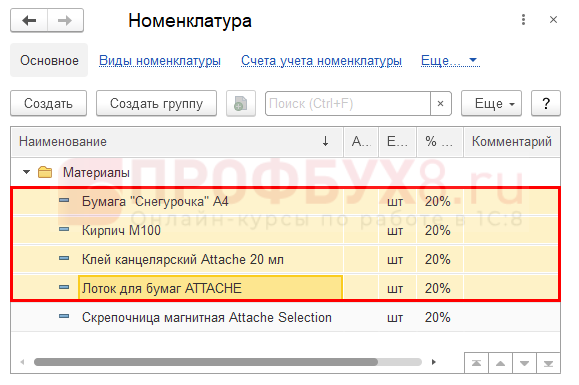
Далее с помощью меню Еще или нажав правой кнопкой мышки, в контекстном меню выберите команду действия, которое хотите выполнить.
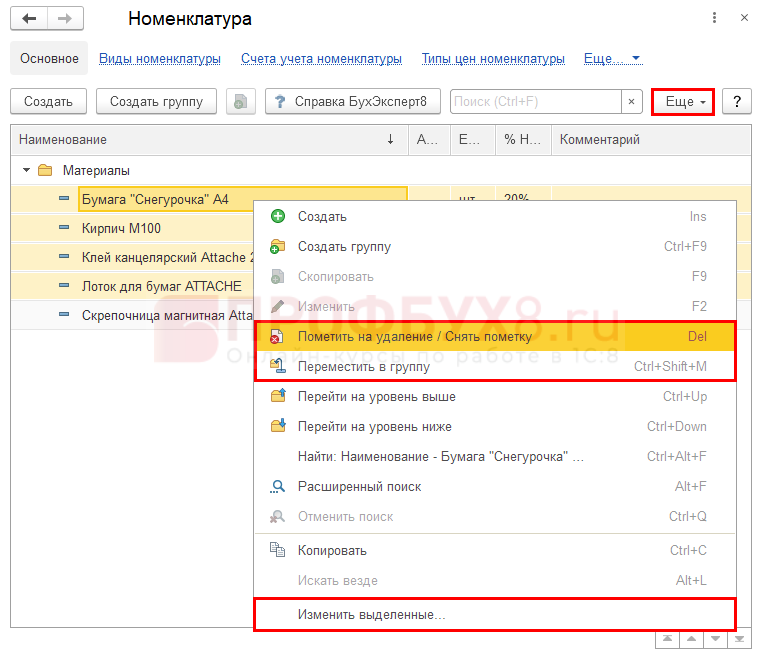
Эти действия относятся ко всем выделенным элементам.
Сочетание клавиш Ctrl+A
Сочетание клавиш Ctrl+A позволяет выделить видимую область элементов. Откройте любой журнал документов или справочник. Нажмите это сочетание клавиш и посмотрите на результат.
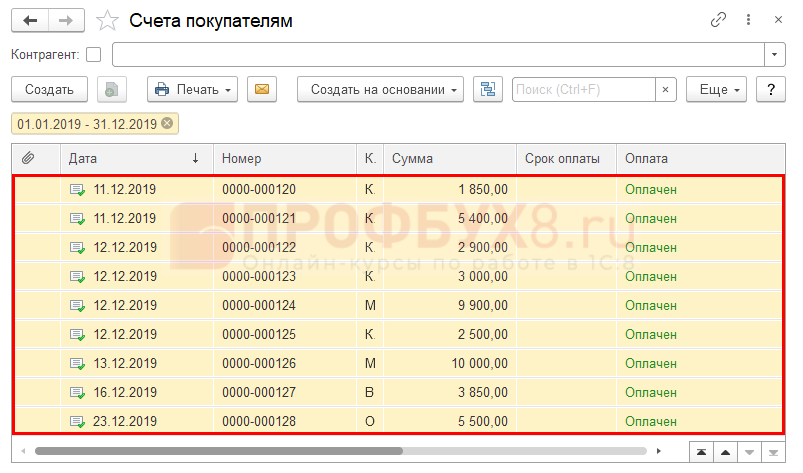
Элементы, которые видны на экране, выделены. С ними можно выполнять любые предусмотренные программой действия. Например, пометить на удаление или снять пометку, отменить проведение, изменить статус или создать на основании группу каких-либо документов.
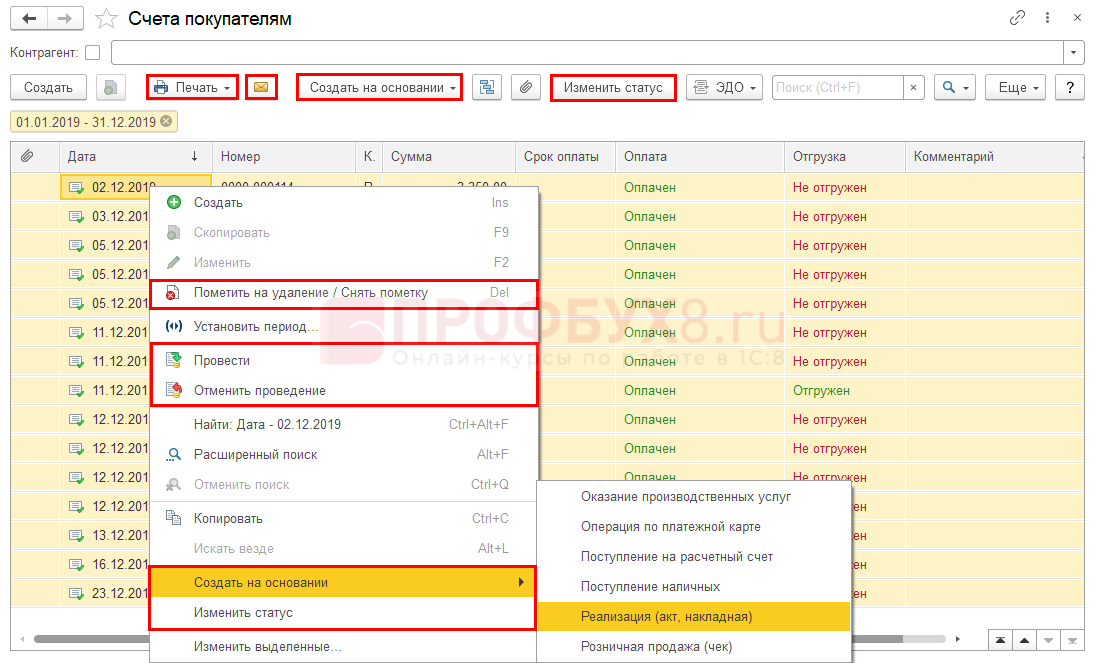
При работе с выделенной группой элементов можно использовать кнопки журнала (справочника), в том числе и распечатать выделенную группу документов (кнопка Печать ).
Выделение с помощью кнопки Ctrl
Чтобы выделить элементы выборочно, используется клавиша Ctrl на клавиатуре. Удерживая ее, отметьте мышкой нужные документы.
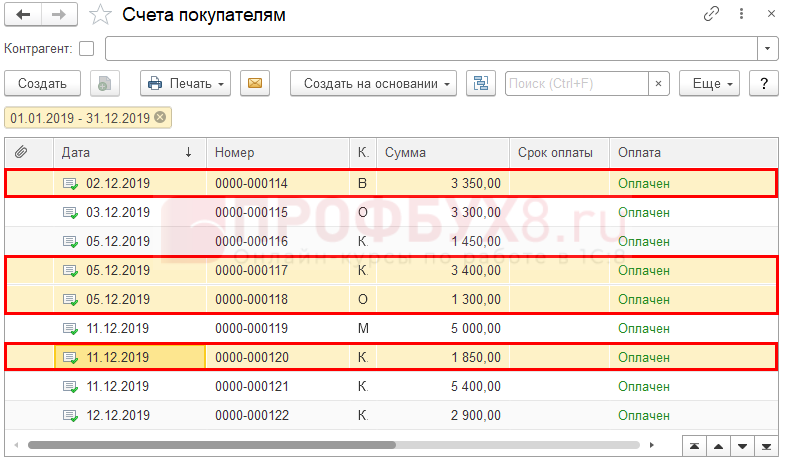
Это действие применимы и к справочникам в 1С.
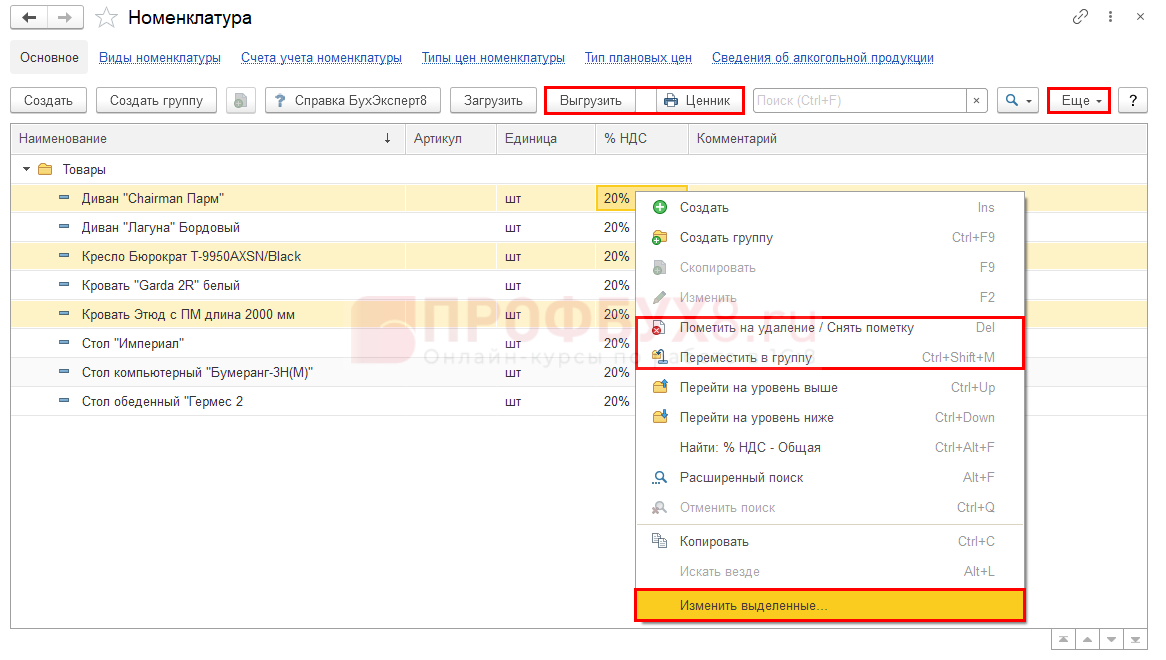
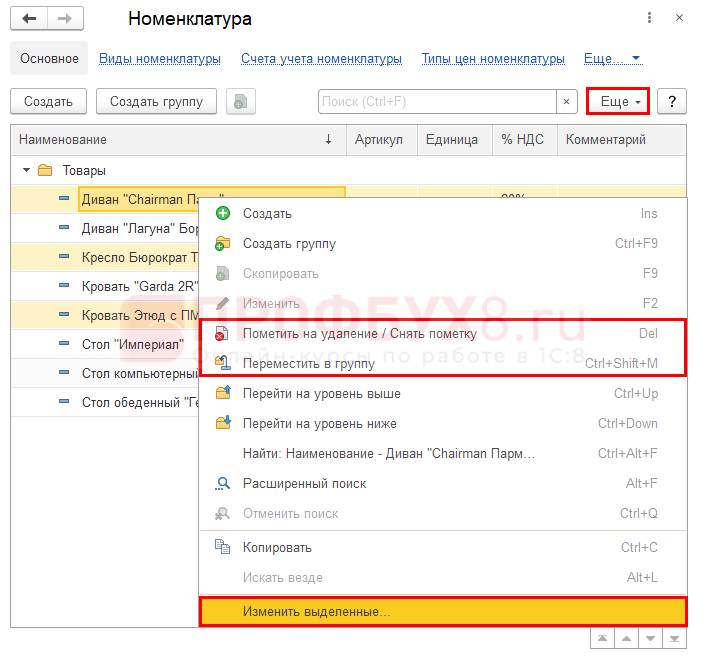
На картинке видно, что выделенные выборочно элементы окрашены другим цветом.
Сочетание клавиш Sift + PgUp, Shift+PgDn
Это сочетание клавиш позволяет выделить элементы от начального (указанного) и до начала или конца журнала документов или справочника.
Выделите любой документ (или элемент справочника) в середине списка и нажмите Shift+PgDn.
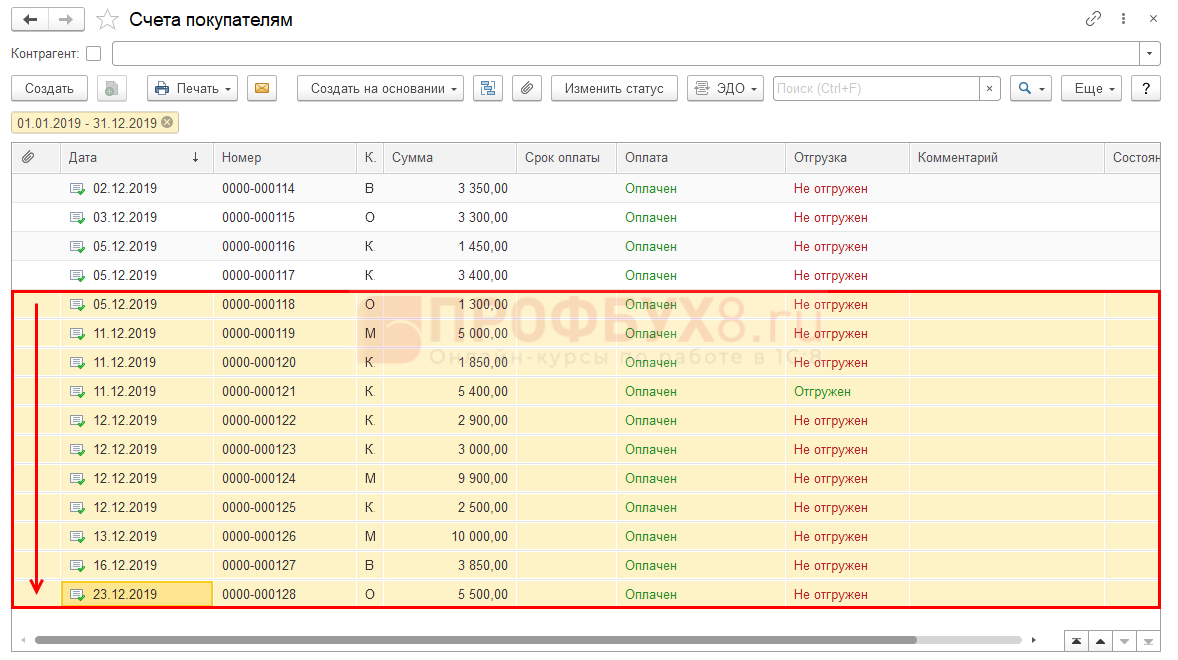
Выделится область от указанного места до конца.
Аналогично использование сочетания клавиш Shift+PgUp. От указанного места произойдет выделение элементов до конца «страницы».
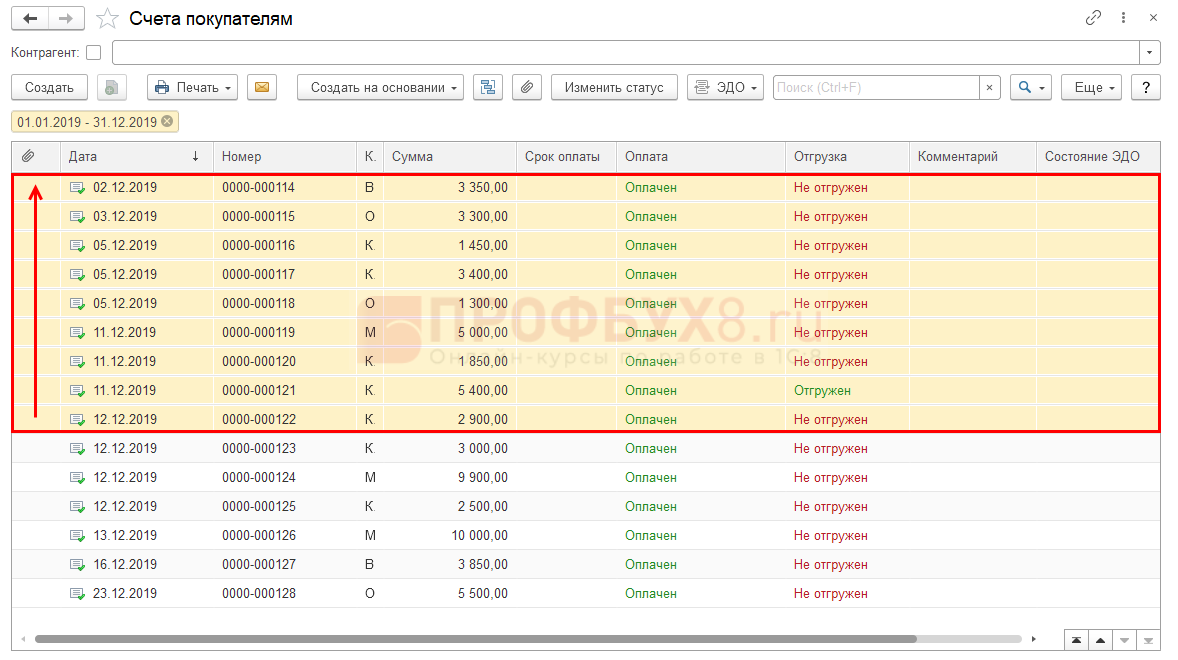
Комбинация клавиш Sift+↑ (стрелка вверх), Shift+↓ (стрелка вниз)
Чтобы добавить к выделенным строкам еще элементы или, наоборот, убрать их, воспользуйтесь стрелочками на клавиатуре, удерживая кнопку Shift – Sift+↑ (стрелка вверх), Shift+↓ (стрелка вниз).
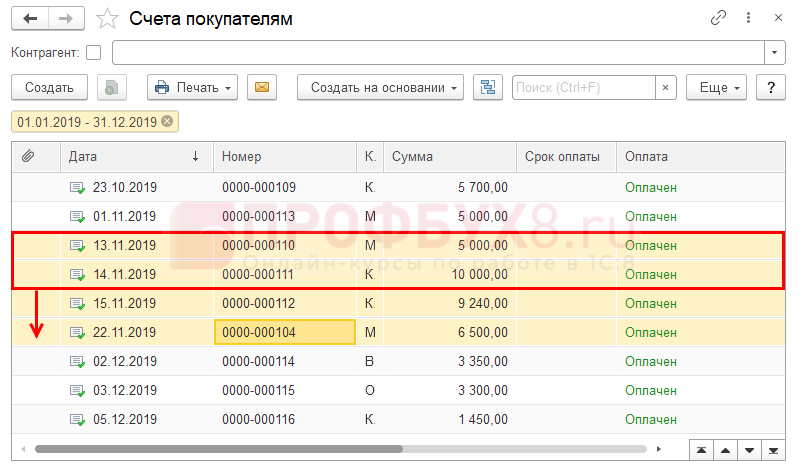
В данном примере выделено две строки. С помощью комбинации Shift+↓ (стрелка вниз) добавлены еще две строки.
Используя такие нехитрые приемы, можно выделять объекты — необходимую область документов или элементов справочников — и совершать с ними групповые действия.
См. также:
- Как убрать слово КОПИЯ в заголовке 1С
- Использование кнопки «Все функции» в 1С 8.3
- Как увеличить шрифт в 1С 8.2 (8.3)
- Установка и сброс пароля в 1С 8.3
- Поиск и удаление дублей в 1С 8.3 и 8.2
Источник: profbuh8.ru
Как в 1С выделить несколько строк
При работе в 1С бывает нужно выполнить действия над несколькими объектами сразу. Например, перепровести, отменить проведение документов, пометить на удаление элементы и так далее. Для этого можно использовать обработку «Групповое изменение реквизитов», но это затратно по времени.
Есть другой, более простой способ выполнения таких задач — выделение нескольких строк в самих объектах. Рассмотрим несколько примеров на программе 1С:Бухгалтерия предприятия.
Как выделить сразу все документы
Первый пример — когда нужно выделить сразу все документы. Откроем список документов «Реализация (акт, накладная)».
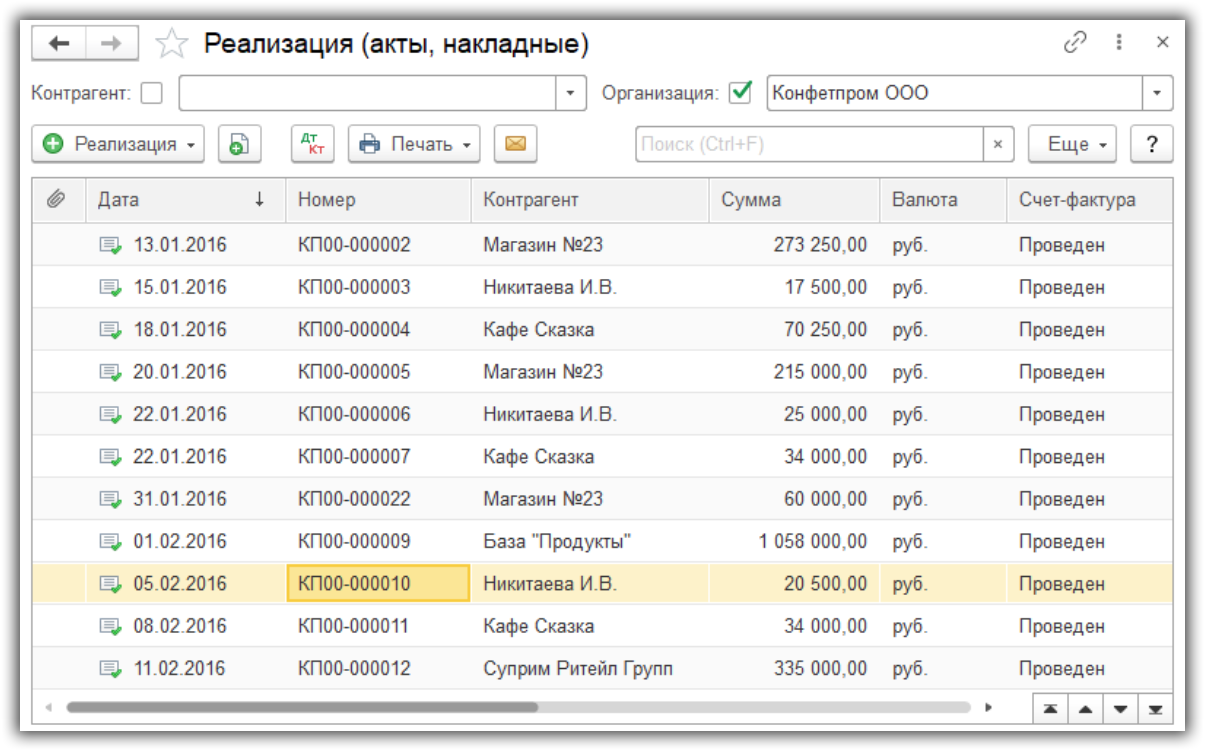
Для выделения всех строк нажмем комбинацию клавиш CTRL+A на клавиатуре. Все строки будут желтого цвета.
Наша команда предоставляет услуги по консультированию, настройке и внедрению 1С.
Связаться с нами можно по телефону +7 499 350 29 00.
Услуги и цены можно увидеть по ссылке.
Будем рады помочь Вам!
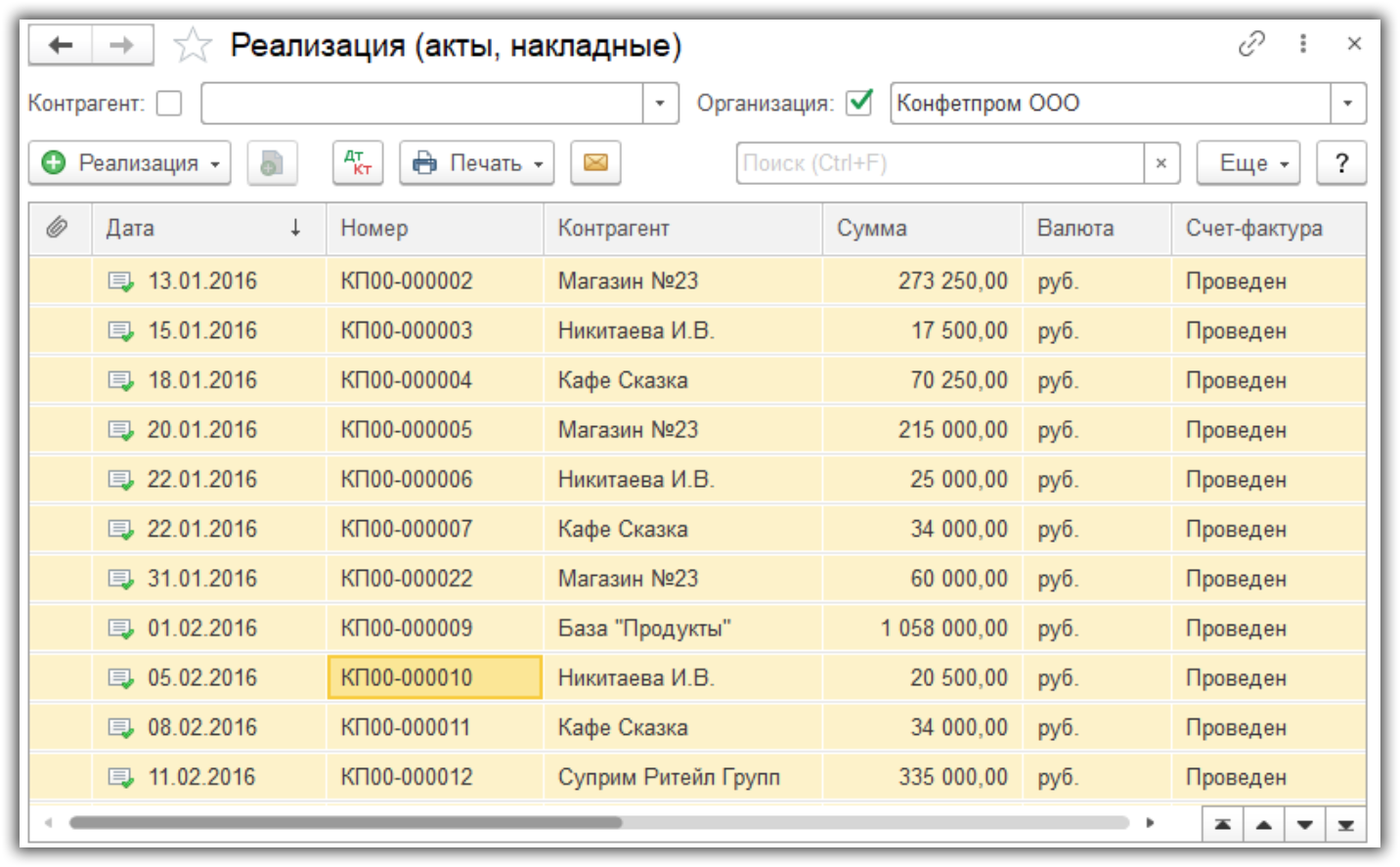
Теперь можем выполнить массовое изменение. Для этого нажмем правой кнопкой мыши в списке документов, либо кнопку «Еще». Затем выбираем нужное действие, например, «Провести».
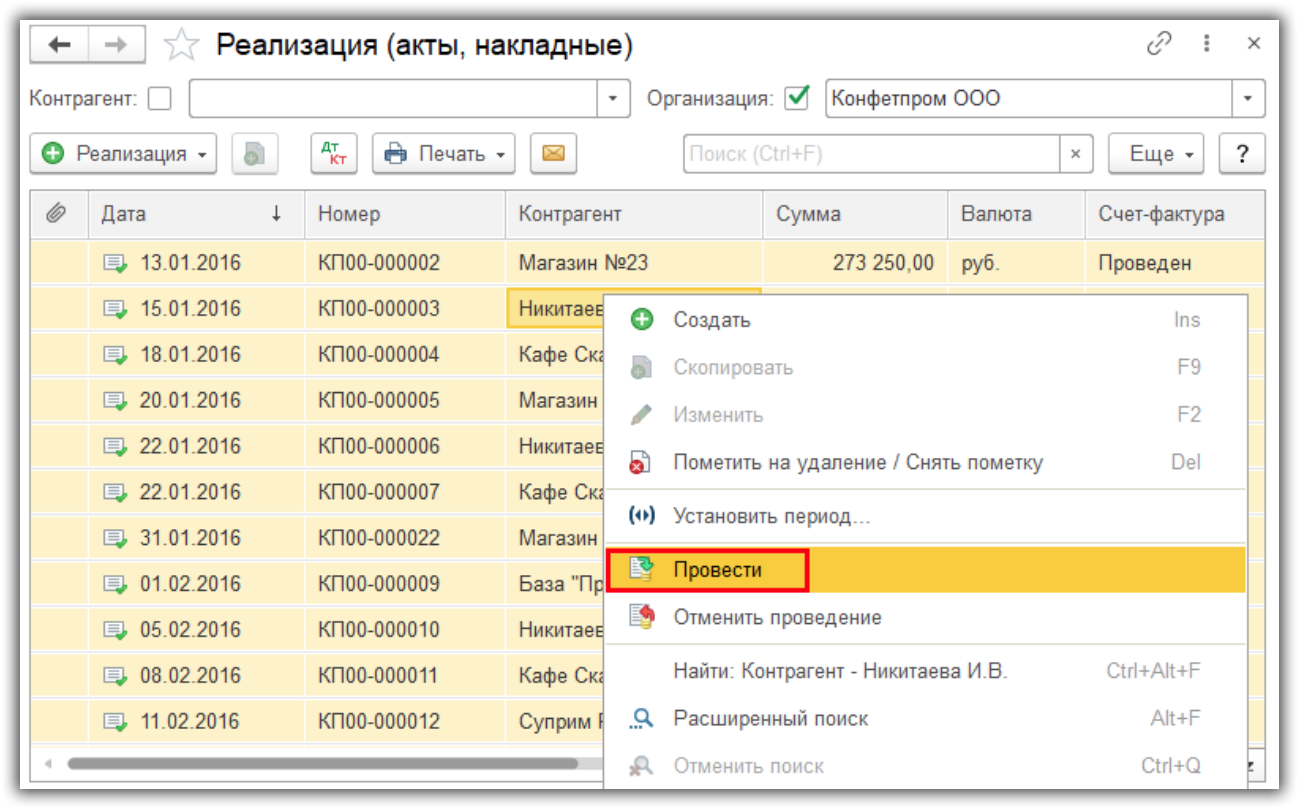
Как выделить несколько документов по порядку
Допустим, нам нужно выделить документы за январь 2016 года. CTRL+A здесь уже не подойдет, так как будут включены и другие периоды.

Получите понятные самоучители по 1С бесплатно:
- Самоучитель по 1С Бухгалтерии 8.3;
- Самоучитель по 1С ЗУП 8.3.
- Встаем курсором на начало выделяемой строки, в данном случае это строка с датой 12.01.2016.
- Зажимаем клавишу SHIFT.
- Щелкаем левой кнопкой мыши по строке, в которой должно закончиться выделение. В данном случае это строка с датой 31.01.2016. При этом клавишу SHIFT не отпускаем.
Получим такой результат.

Выделились только нужные нам строки.
Как выборочно выделить документы
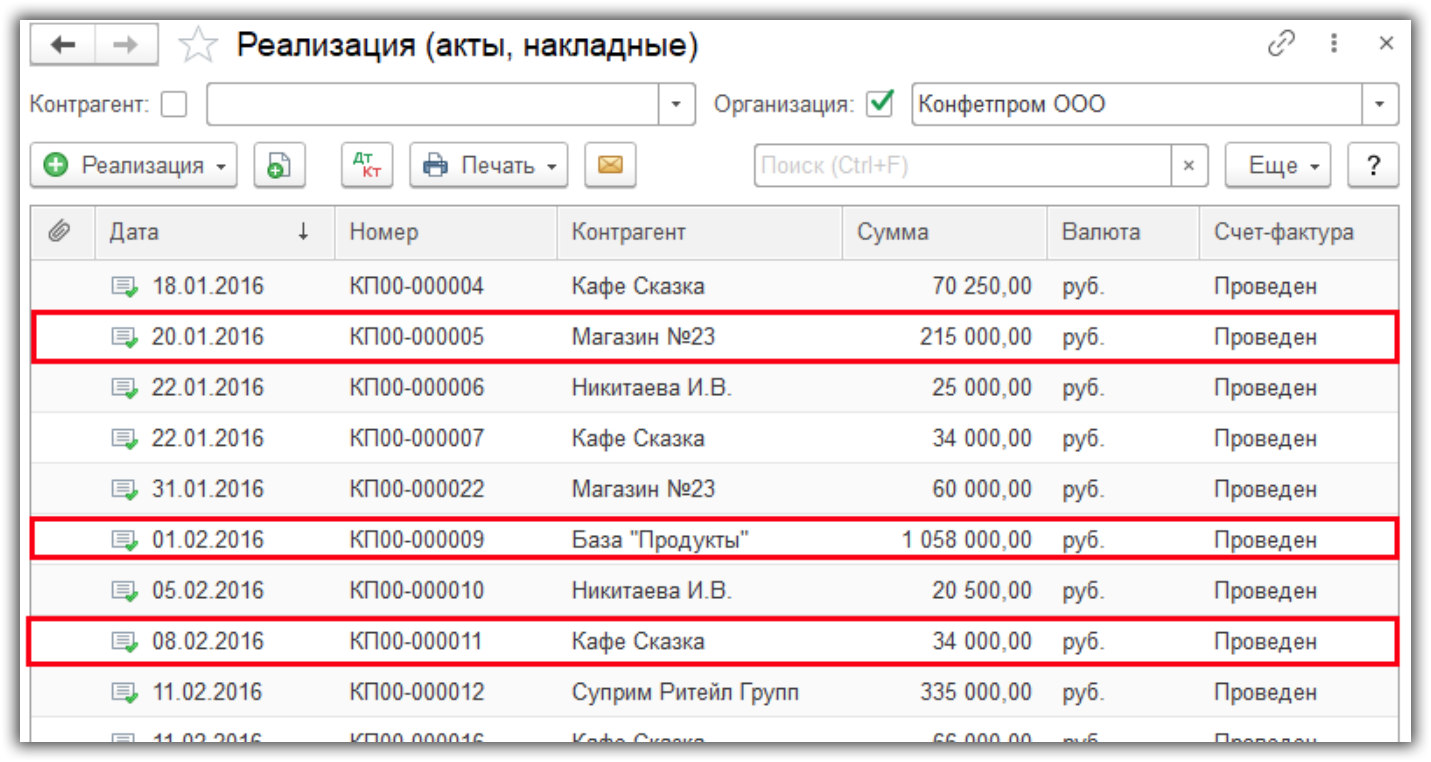
Допустим, нам нужно выделить несколько строк, которые идут не по порядку.
- Зажимаем клавишу CTRL.
- Не отпуская клавишу щелкаем левой кнопкой мыши поочередно на нужных строках.
Получим такой результат.
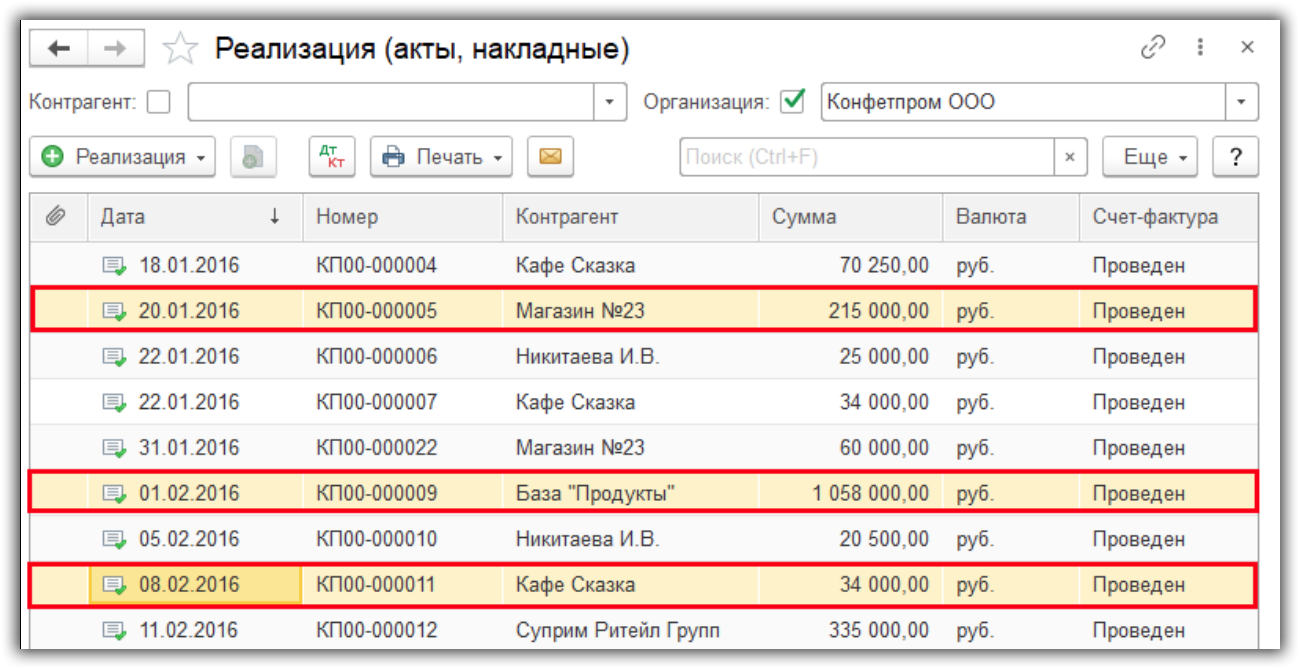
При этом, если случайно зацепили лишнюю строку, не нужно начинать сначала. Удерживая клавишу CTRL, просто щелкните по этой строке еще раз, ее выделение отменится.
Таким образом, мы рассмотрели, как выделить несколько строк в 1С. Эти способы можно применять практически в любых списках документов, справочников, а также отчетах.
- Открытие дополнительного отчета в 1С программно
- Таблица значений в 1С 8.3 на примерах
- Дерево значений в 1С 8.3
- Как из встроенной печатной формы 1С сделать внешнюю
Источник: 1s83.info
Как выделить в списке документы
Подскажите, как выделить в форме списка документы? Слышал, что можно использовать специальные комбинации клавиш. Расскажите о них.
Для выделения документов в форме списка существует несколько «горячих» клавиш.
- CTRL+A — выделяет все документы списка. Выделенные документы подсвечиваются желтым фоном.
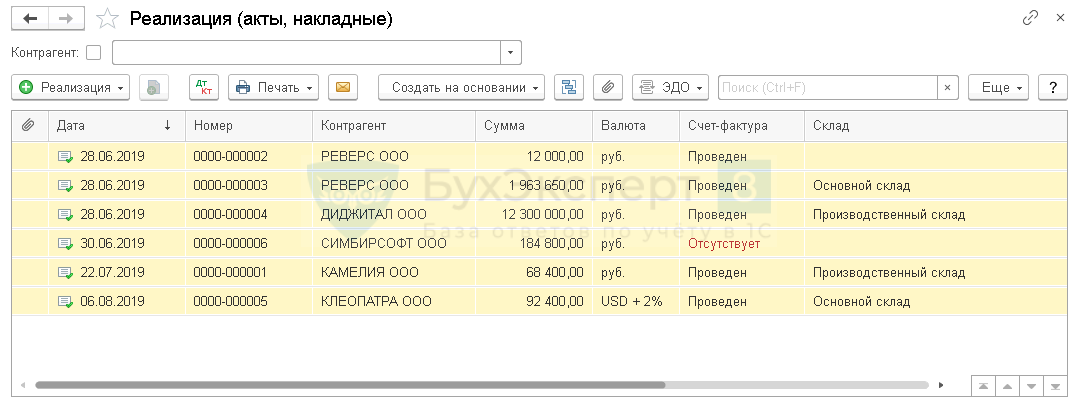
- SHIFT + «стрелка вверх» — выделяет в списке документов строки от текущей вверх. Клавиша SHIFT удерживается все время, пока нажимается «стрелка вверх». Выделенные документы подсвечиваются желтым фоном.
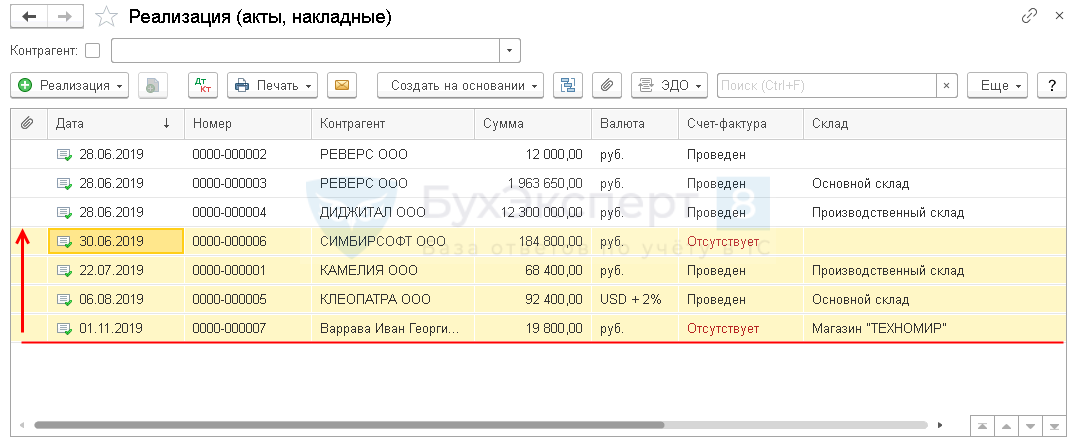
- SHIFT + «стрелка вниз» — выделяет в списке документов строки от текущей вниз. Клавиша SHIFT удерживается все время, пока нажимается «стрелка вниз». Выделенные документы подсвечиваются желтым фоном.

- CTRL — удерживая клавишу CTRL и выделяя мышкой отдельные строки списка, можно выбрать разные документы в произвольном порядке. Выделенные документы подсвечиваются желтым фоном.
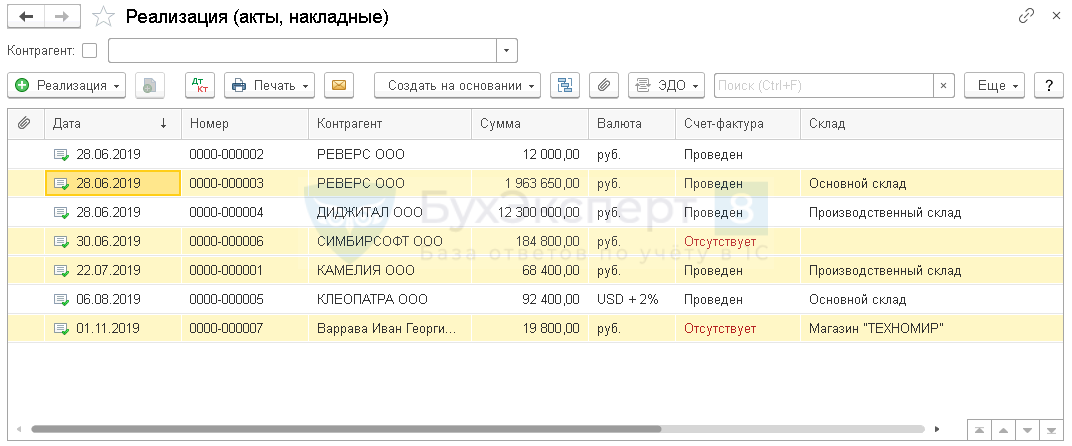
- SHIFT+HOME — выделяет документы от текущей строки до начала списка. Выделенные документы подсвечиваются желтым фоном.

- SHIFT+END — выделяет документы от текущей строки до конца списка. Выделенные документы подсвечиваются желтым фоном.
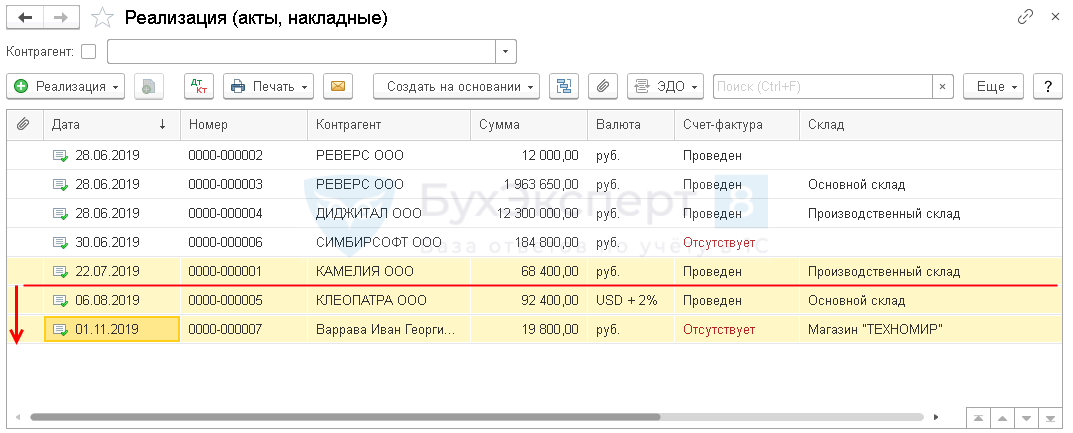
Над документами, выделенными в списке, можно выполнять различные групповые операции по команде Изменить выделенные . Вызов команды осуществляется из контекстного меню, вызываемого правой кнопкой мышки по выделенному списку документов.
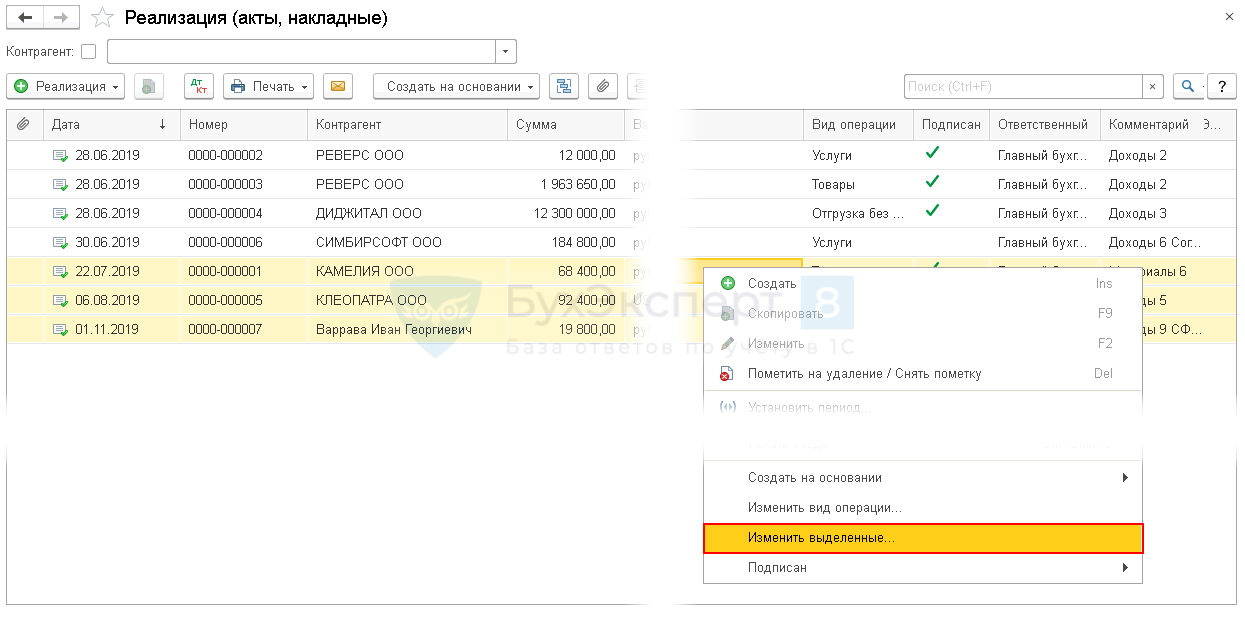
Установить в списке документов реализации на время отпуска главного бухгалтера с 20 по 30 июня 2019 документ, подтверждающий право подписи сотрудника Дроздова О.В. за главного бухгалтера. Указанная информация будет выводиться в подпись Главного бухгалтера при печати документа.
В списке документов реализации выделяются документы указанного периода.
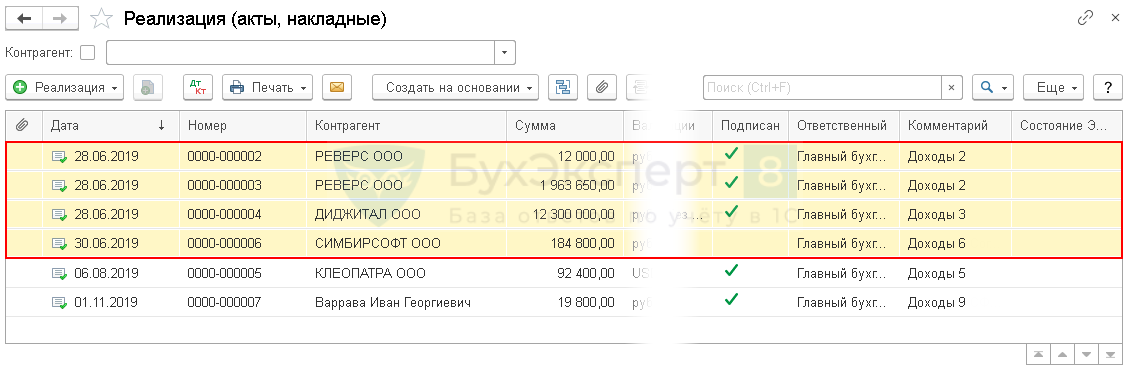
Вызывается команда Изменить выделенные — вкладка Реквизиты :
- На основании (за главного бухгалтера) — Приказ №0306/19-2 от 03.06.19
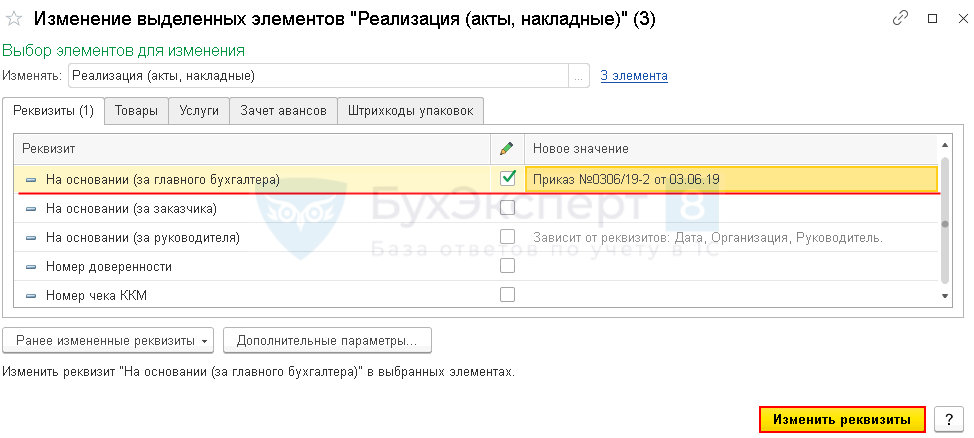
- Самоучитель по 1С Бухгалтерии 8.3;
- Самоучитель по 1С ЗУП 8.3.
После нажатия кнопки Изменить реквизиты указанная информация будет отображаться в печатных формах выбранных документов.
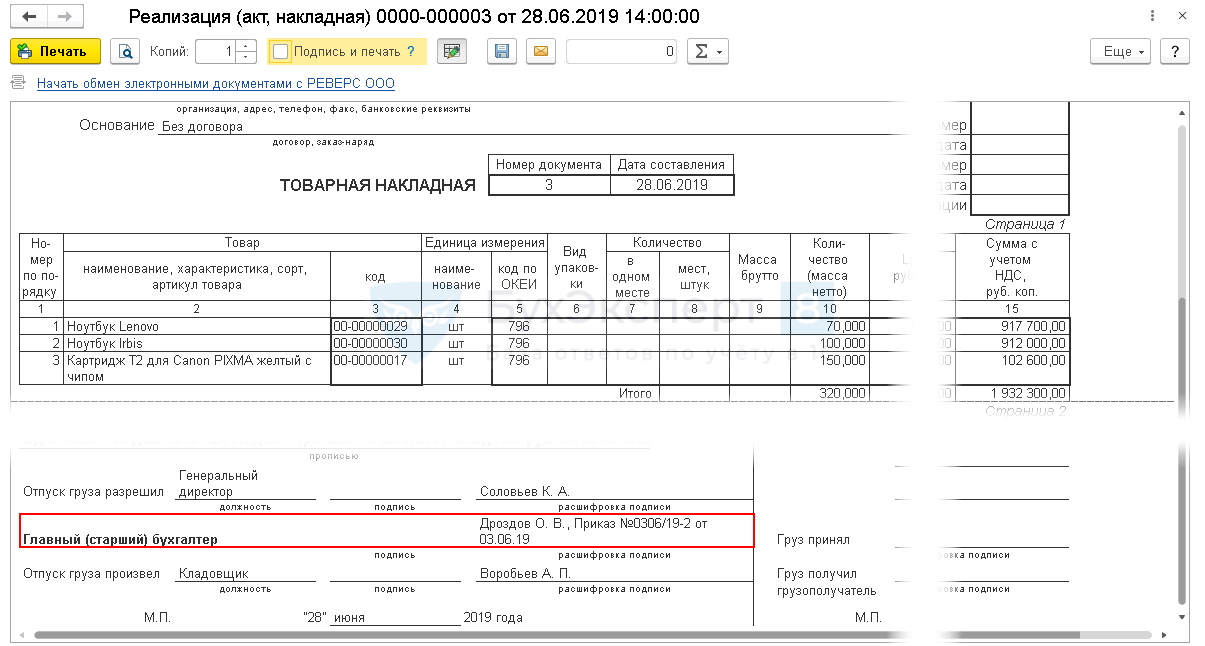
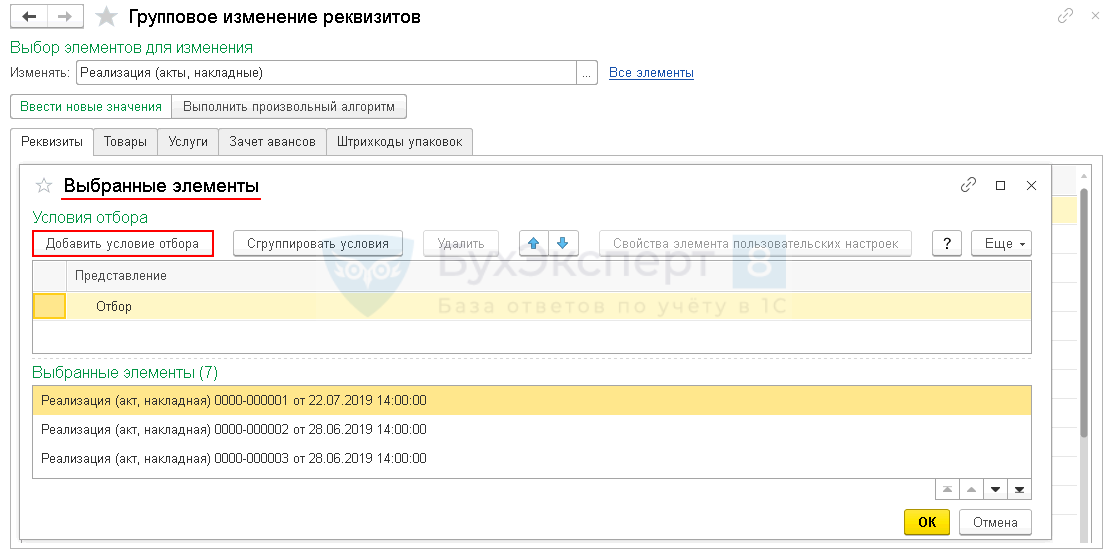
Выполнять изменение в списке документов намного быстрее и удобнее, чем использовать специальную обработку Групповое изменение реквизитов : раздел Администрирование — Обслуживание — Корректировка данных . Отбор нужных документов в обработке Групповое изменение реквизитов более сложный.
См. также:
Подписывайтесь на наши YouTube и Telegram чтобы не пропустить
важные изменения 1С и законодательства
![]()
Помогла статья?
Получите еще секретный бонус и полный доступ к справочной системе БухЭксперт8 на 14 дней бесплатно
Похожие публикации
- Как увидеть, какие позиции «штатки» заняты, а какие свободны, а также как посмотреть оклады в списке позиций «штатки».
- Как автоматически выделить входящий НДС в КУДиР (из записи эфира от 15 июля 2020 г.)У вас нет доступа на просмотр Чтобы получить доступ: Оформите.
- Как в списке сотрудников отобразить их даты рождения.
- Как в списке сотрудников различать сотрудников по основному месту работы и совместительству, «штатников» и «договорников».
Оцените публикацию
(1 оценок, среднее: 5,00 из 5)
Публикацию можно обсудить в комментариях ниже.
Обратите внимание!
В комментариях наши эксперты не отвечают на вопросы по программам 1С и законодательству.
Задать вопрос нашим специалистам можно в Личном кабинете